Hur man fixar iCloud-länken som inte fungerar på iPhone eller webbläsare [Snabbt]
Du får ett meddelande med en iCloud-länk, ivrig att visa fotona eller filerna inuti, men istället öppnas inte länken eller så visas ett felmeddelande. Det är ett ganska vanligt problem som många stöter på när de delar sina minnen med sin familj eller skickar filer som är viktiga för några av deras kollegor. Scenariot med en iCloud-länken fungerar inte kan komplicera processen och kan vara en förvirrande och obekväm situation. I den här artikeln kommer vi att dissekera orsakerna till detta problem och visa dig hur du löser det steg för steg.
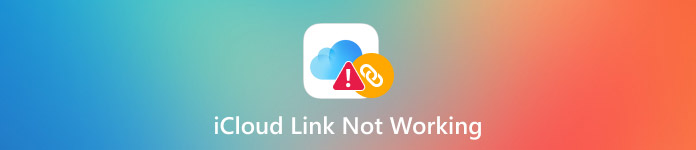
I den här artikeln:
Del 1. Anledningar till varför iCloud-länkar inte fungerar?
En bekväm metod för att dela foton och videor är iCloud Links, som dock inte alltid uppfyller kraven för snabba överföringar. Om din länk inte öppnas, laddas väldigt långsamt eller om du får ett felmeddelande är följande de mest troliga orsakerna:
1. Länken har gått ut
iCloud-länkarna varar högst 30 dagar, varefter de automatiskt slutar fungera. Om en gammal länk har slutat öppnas kan detta vara orsaken.
2. iCloud-bilder är avstängda
Om iCloud Photos är avstängt på din enhet kommer du inte att kunna generera eller se de delade länkarna. Se till att funktionen är aktiverad för både avsändaren och mottagaren.
3. Problem med internetanslutningen
Ett svagt eller instabilt internet kan påverka hur snabbt innehållet laddas. Många användare undrar varför iCloud-länkar tar så lång tid, och ofta är problemet helt enkelt en långsam eller ojämn anslutning.
4. Problem med Apples server
I vissa fall startar Apples servrar om eller är nere, vilket kan fördröja eller förhindra att länken laddas helt.
5. Problem med webbläsare eller appar
Länkfelet kan bero på föråldrade webbläsare, appar som inte stöds, eller att webbläsaren har nått full lagringsnivå på grund av cacheminnet. Ett möjligt försök är att uppdatera din webbläsare eller rensa cacheminnet för att lösa problemet.
Del 2. Hur man fixar iCloud-länken som inte fungerar [Inledande screening]
1. Kontrollera internetanslutningen
Om din iCloud-länk inte fungerar som förväntat är det första du bör kontrollera din internetanslutning. Ett långsamt eller instabilt nätverk kan förhindra att länken laddas eller orsaka förseningar vid försök att komma åt delade filer.
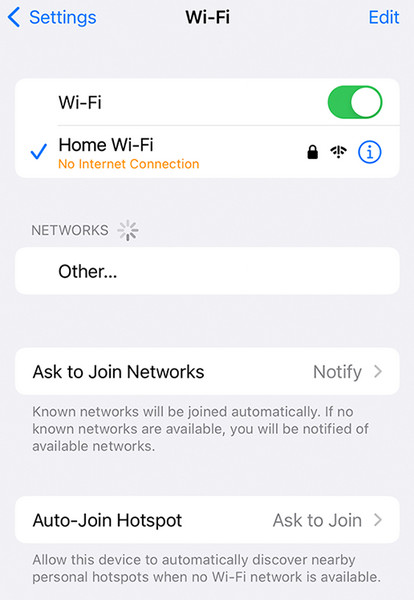
I vissa fall kan du till och med stöta på en situation där iCloud länkar foton som inte laddas ner korrekt, vilket ofta är kopplat till svag eller avbruten internettjänst. Försök att starta om ditt Wi-Fi, byta till mobildata eller ansluta till ett mer stabilt nätverk för att se om det löser problemet.
2. Kontrollera Apple-systemet för underhåll
Ibland påträffas Apple utföra underhåll på systemet eller ha tillfälliga problem med sina servrar som stör iCloud-funktionerna, inklusive återställa iCloud-dataFör att kontrollera om detta är så, gå till sidan Systemstatus. När iCloud Photos eller iCloud Drive har en gul ikon, uppstår problem. En annan ikon, grön, betyder att allt fungerar som det ska, och problemet finns förmodligen någon annanstans.
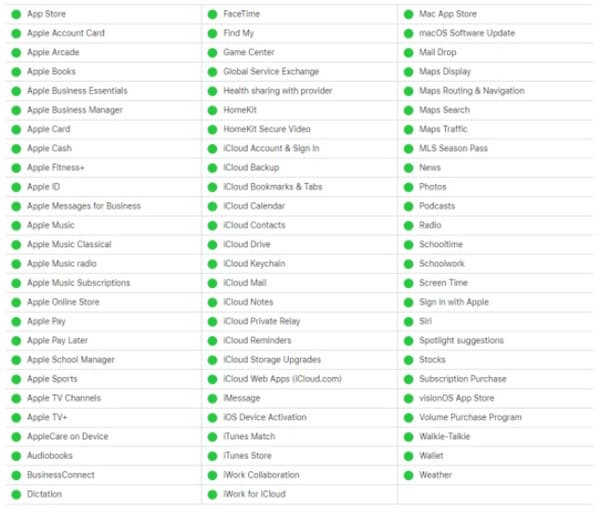
3. Kontrollera iCloud-länkens giltighet
Undrar du hur iCloud-länkar fungerar? Dessa länkar är tillfälliga och upphör att gälla efter 30 dagar. När någon skickar en länk till dig, men den slutar öppnas, kan det tyda på att din länk har upphört att gälla. När detta är gjort kan innehållet inte hämtas om det inte ersätts av en ny länk som skapats av avsändaren. Se till att de skickar en ny länk till dig för att återupprätta anslutningen. Denna utgångspolicy tillhör det integritets- och lagringshanteringssystem som utvecklats av Apple.
4. Kontrollera album för delade behörigheter
Delade album måste vara aktiverade för att du ska kunna ta emot eller dela en iCloud-bildlänk. När det är inaktiverat kommer de personer som får ditt delade innehåll aldrig att ha tillgång till det. För att verifiera detta, gå till inställningar, tryck på din Apple ID och under iCloud, tryck FotonSe till att Delade album alternativet är aktiverat. Det här steget kan hoppas över, men du måste göra dina iCloud-länkar tillgängliga för andra personer.
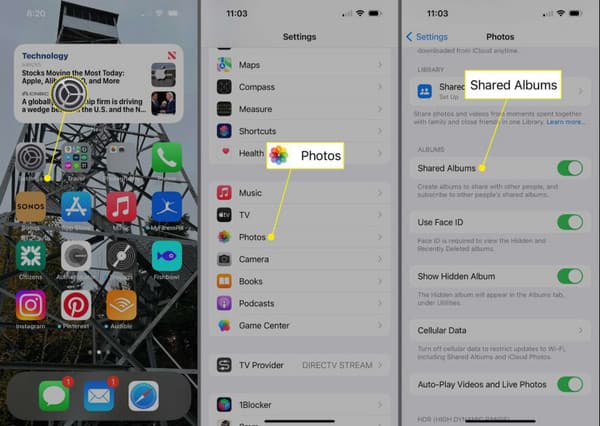
Del 3. Steg för att åtgärda iCloud-fotodelningslänken som inte fungerar
1. Skicka iCloud-länk igen
Den kan ha gått ut eller avkodats, särskilt om den delade länken inte öppnas. Problemet kan ibland åtgärdas genom att skapa en ny och skicka den via post. Öppna Foto-programmet, välj objekten igen och skapa en ny länk. Detta ersätter 30-dagarsnedräkningen och ger mottagaren en fungerande länk. I de flesta fall räcker det med en snabb omsändning eller, om den ursprungliga iCloud-länken inte laddas, att skicka om länken.
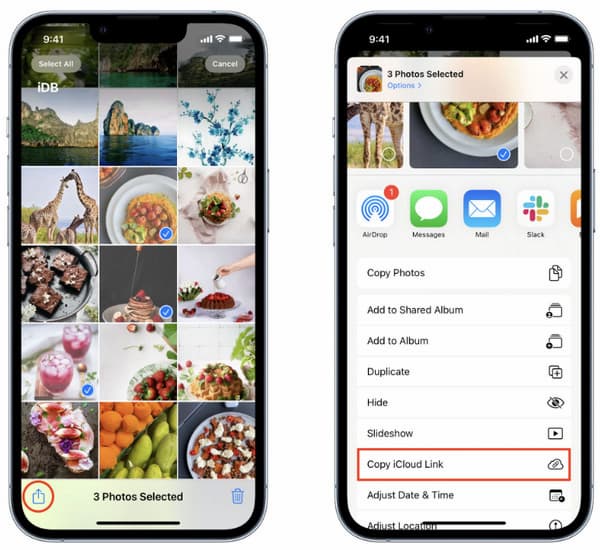
2. Uppdatera till den senaste iOS-versionen
Att använda en föråldrad version av iOS kan hindra fotodelning. Fel och problem kan också hindra iCloud-anslutningar från att fungera. Gå till inställningar > Allmän > Programuppdatering och installera den senaste, om det finns någon. Apple introducerar regelbundet korrigeringar som förbättrar stabiliteten i iCloud; därför är det en intelligent åtgärd att uppdatera ditt system.
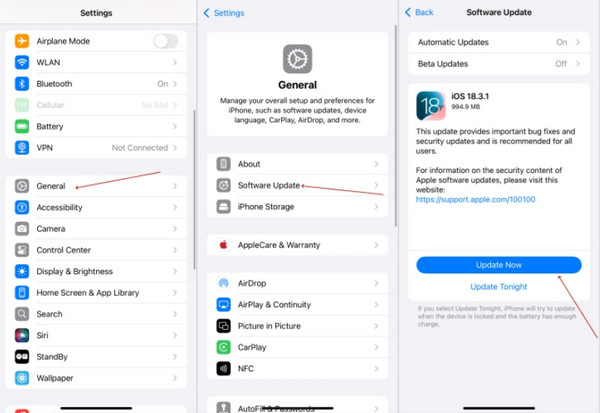
3. Logga in på iCloud igen
I vissa fall kan synkroniseringsproblem uppstå om din iCloud-session har löpt ut eller om det uppstår ett fel. Anslutningen till servrarna kan förnyas genom att logga ut och in. Gå ut till Inställningar, tryck på ditt Apple-ID och logga ut. Logga in igen om några sekunder. Det här steget är användbart när du förbereder en iCloud-länk som tar en evighet och blir ett återkommande problem, eftersom det löser tillfälliga problem med ditt konto.
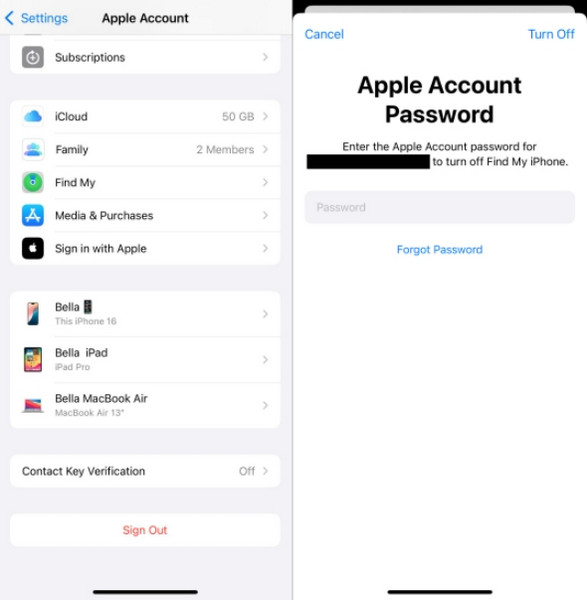
4. Starta om webben
Om du öppnar länken i en webbläsare och ingenting händer kan problemet ligga i din cache eller ett sessionsfel. Uppdatera sidan, byt till en annan webbläsare eller rensa dina webbdata. Du kan också försöka starta om miljön. En enkel omstart löser ofta länkproblem som inte är kopplade till din iPhone eller ditt iCloud-konto.
5. Stäng av lågbatteriläge
Energisparläget är användbart för att spara batteri, men det kan begränsa bakgrundsaktivitet, inklusive molnsynkronisering. Detta kan sakta ner eller blockera processen att skapa och dela iCloud-länkar. För att åtgärda detta, gå till inställningar > Batteri och vänd av Energisparläge. Om du någonsin undrat varför iCloud-länkar tar så lång tid är den här inställningen ofta en del av svaret.
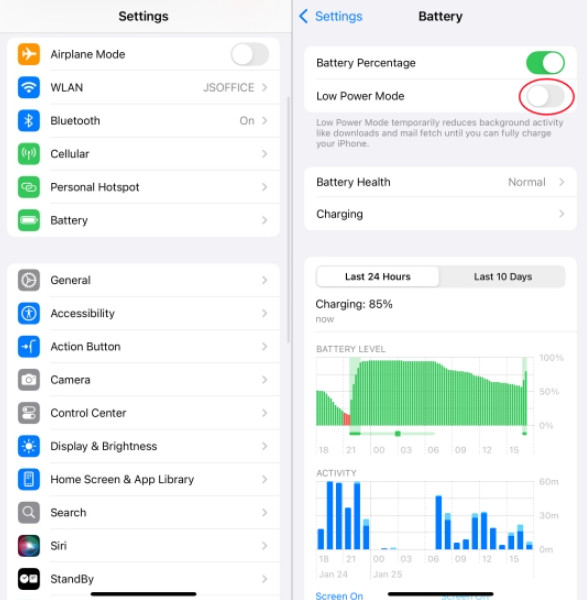
Bonustips: Sätt att ta bort iCloud-lösenordet för att få länken att fungera
I vissa fall kan ett låst iCloud-konto eller en glömd lösenkod förhindra att delade länkar fungerar korrekt, särskilt om enheten är begränsad eller inte är helt synkroniserad. När detta händer, ta bort iCloud-aktiveringslåset Lösenordet kan hjälpa till att återställa fullständig åtkomst och tillåta att delat innehåll laddas utan problem.
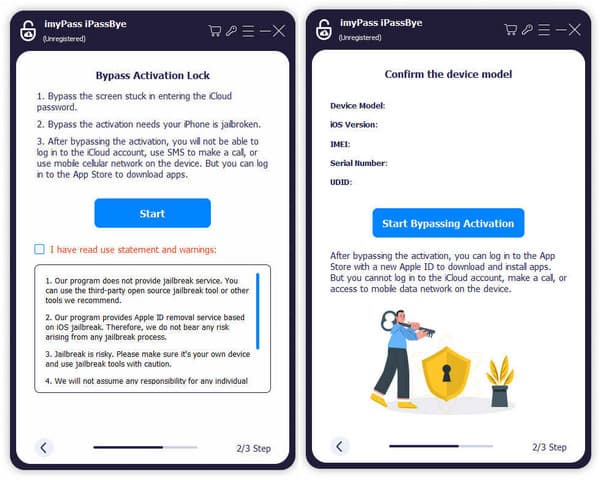
En pålitlig lösning för detta är imyPass iPassBye, ett verktyg utformat för att ta bort iCloud-aktiveringslås och glömda lösenkoder utan att behöva de ursprungliga inloggningsuppgifterna. Det kan också lösa åtkomstproblem som blockerar fotolänkar från att öppnas. Se bara till att du bara använder den här metoden på enheter du äger eller har behörighet att låsa upp.
Slutsats
När iCloud länkar foton som inte laddas nermåste du följa stegen vi har lagt till här. Se till att du har en stabil internetanslutning till iCloud så att det fungerar. Om du har glömt iCloud-lösenordet till din enhet kan du använda iPassBye för att snabbt kringgå aktiveringslåset.
Heta lösningar
-
Lås upp iOS
- Granskning av de kostnadsfria iCloud-upplåsningstjänsterna
- Förbigå iCloud-aktivering med IMEI
- Ta bort Mosyle MDM från iPhone och iPad
- Ta bort support.apple.com/iphone/passcode
- Recension av Checkra1n iCloud Bypass
- Förbigå lösenord för iPhone-låsskärm
- Hur man jailbreakar iPhone
- Lås upp iPhone utan dator
- Förbigå iPhone låst till ägare
- Fabriksåterställning iPhone utan Apple ID-lösenord
-
iOS-tips
-
Lås upp Android
-
Windows lösenord

